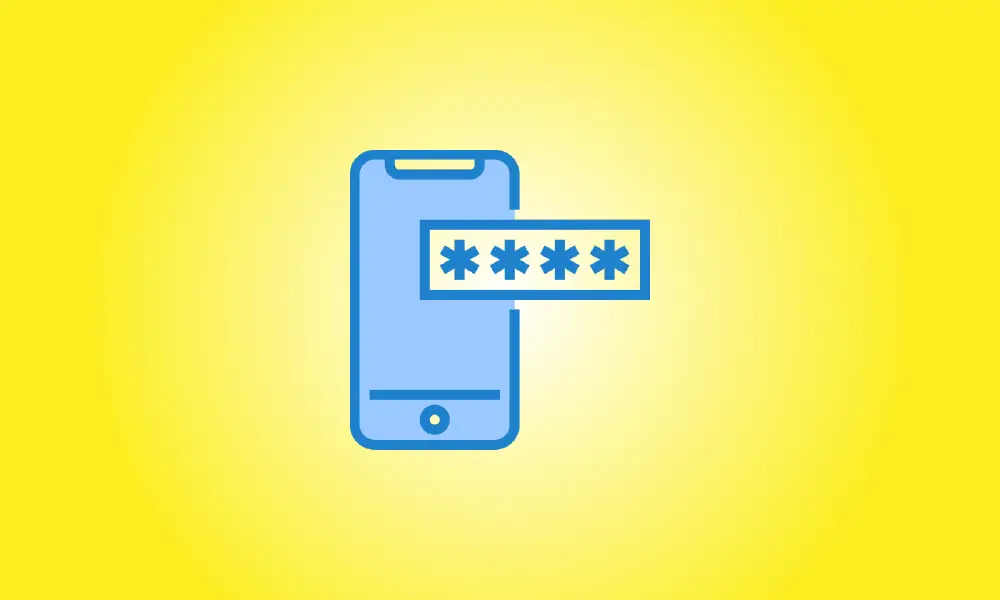소개
누군가가 iPhone의 암호를 해독했다고 생각하십니까? 이 경우 암호를 더 안전한 것으로 변경해 보십시오. 스마트폰으로 하는 방법을 알려드리겠습니다.
이 문서에서는 기존 암호를 알고 있고 변경하려는 것으로 가정합니다. 암호를 잊어버린 경우 해당 주제에 대한 다른 조언을 참조하십시오.
iPhone에서 암호 변경
iPhone에서 설정을 실행하여 암호 업데이트 절차를 시작하십시오.
설정 메뉴에서 "Touch ID 및 암호" 또는 "Face ID 및 암호"를 선택합니다(iPhone 모델에 따라 다름).
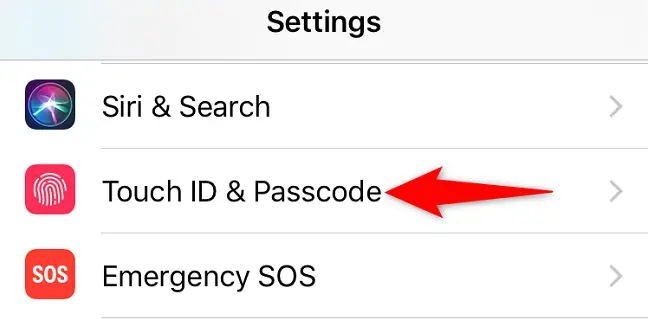
계속하려면 iPhone의 현재 암호를 입력하십시오.
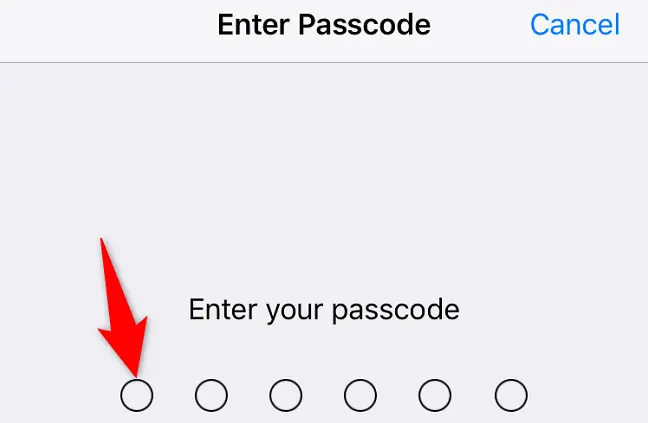
페이지 하단으로 스크롤하여 "암호 변경"을 누르십시오.
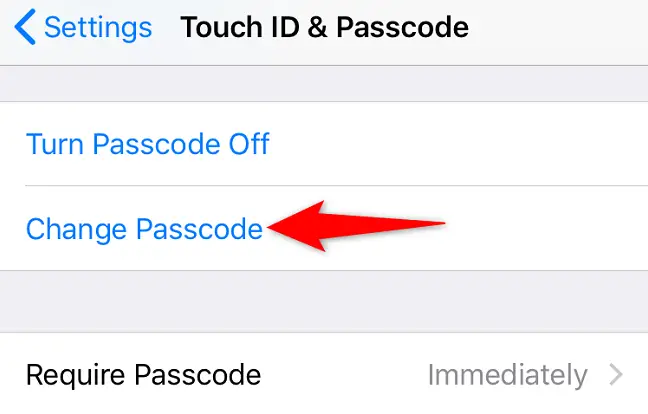
"암호 변경" 화면에서 현재 암호를 입력합니다.
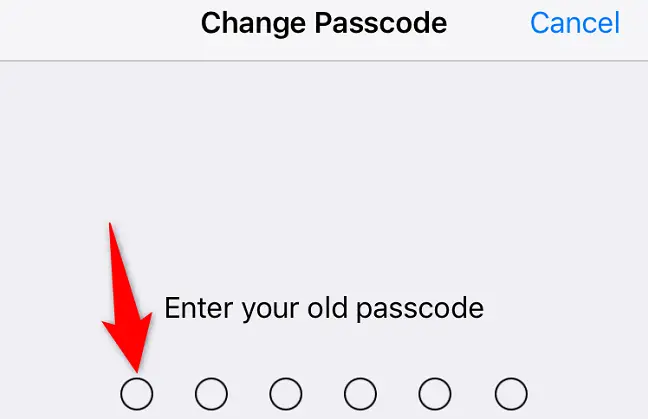
"Enter Your New Passcode(새 비밀번호 입력)" 알림이 표시되면 사용하려는 새 비밀번호를 입력합니다. 다른 유형의 암호를 사용하려면 "암호 옵션"을 탭하십시오.
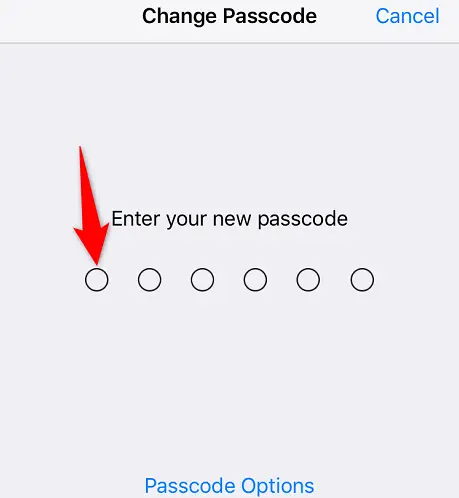
"암호 옵션"을 선택한 경우 다음 세 가지 옵션 중 하나를 선택합니다.
- 사용자 지정 영숫자 코드: 문자와 숫자를 결합한 암호를 만들려면 이 옵션을 선택합니다.
- 개인화된 숫자 코드: 이 옵션을 선택하여 숫자로만 구성된 비밀번호를 설정합니다. 편지는 허용되지 않습니다.
- 4자리 숫자 코드: 이 옵션을 사용하여 4자리 숫자 암호를 생성할 수 있습니다.
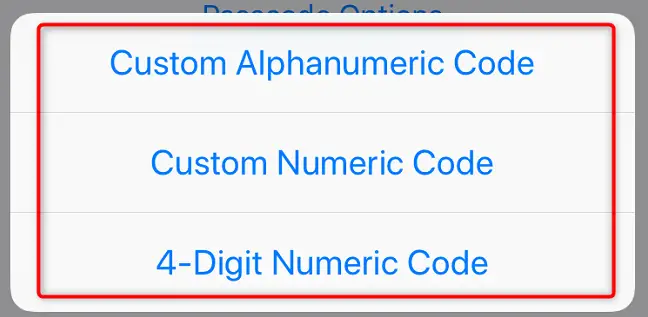
"새 암호 확인" 화면에서 새 암호를 다시 입력합니다.
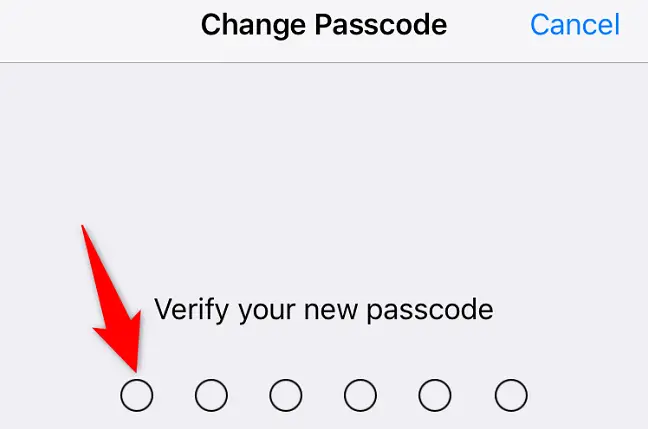
그게 끝이야. iPhone의 암호가 성공적으로 변경되었습니다. 이제 이 새로운 코드를 사용하여 매번 iPhone을 잠금 해제할 수 있습니다. 즐기다!